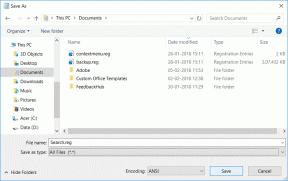12 būdų, kaip pataisyti „Twitter“, neveikiantį „iPhone“ ir „Android“.
Įvairios / / April 05, 2023
Visiems socialinės žiniasklaidos mylėtojams, „Twitter“ tikrai yra svarbi programa. Ar tai būtų bendravimas su kitais naudotojais, begalės informacinių temų skaitymas ar naujausių naujienų gavimas – ši programa daro viską. Jei patekote į šį straipsnį, esame įsitikinę, kad jus erzina, kad negalite gauti dienos „Twitter“ dozės. Taigi, čia yra keletas būdų, kaip pataisyti „Twitter“, neveikiantį „iPhone“ ar „Android“.

Kai „Twitter“ neveikia jūsų telefone, galite matyti tuščią ekraną arba turinys jūsų įrenginyje nebus atnaujintas. Šiame straipsnyje apžvelgėme atitinkamų pataisymų rinkinį, kad jūsų „Twitter“ programa vėl veiktų. Bet pirmiausia leiskite mums suprasti, kodėl „Twitter“ neveikia jūsų telefone.
Kodėl „Twitter“ neveikia jūsų išmaniajame telefone?
„Twitter“ programa gali neįkelti dėl įvairių priežasčių. Dažniausiai taip yra dėl to, kad programa negali prisijungti prie tinkamo tinklo. Ir norėdami išspręsti problemą, turite pereiti prie gerai veikiančio tinklo.
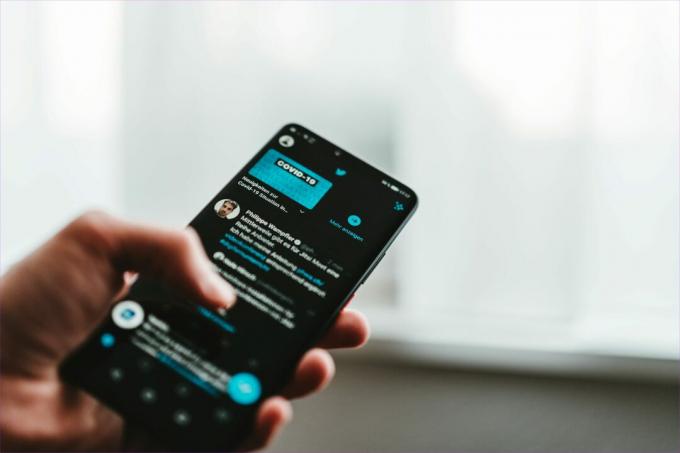
Kartais gali kilti keletas problemų, susijusių su „Twitter“ programos paketu jūsų įrenginyje, o jį iš naujo įdiegę arba atnaujinę gali padėti išspręsti problemą. Šiame straipsnyje pateikėme nuoseklią procedūrą, kaip išspręsti visas šias problemas.
Kaip pataisyti „Twitter“ neįsikėlimą „iPhone“ ar „Android“.
Štai keletas veiksmingų būdų, kaip pataisyti „Twitter“ neįsikėlimą į jūsų išmanųjį telefoną. Be to, gali būti didelė tikimybė, kad problema nėra jūsų pusėje. „Twitter“ gali susidurti su pasauliniu sutrikimu, todėl negalite pasiekti socialinės žiniasklaidos platformos. Taigi pradėkime nuo patikrinimo, ar tai yra kaltininkas.
1. Patikrinkite, ar „Twitter“ neveikia
„Twitter“ kelis kartus sumažėjo. Visai neseniai, liepos 14 d., jis beveik keturiasdešimt minučių nutrūko. Nors nieko negalite padaryti, palaukite, kol „Twitter“ darbuotojai išspręs problemą.
Tačiau galite atmesti visas kitas problemas patikrinę, ar „Twitter“ neveikia. Tu gali naudoti Apačios detektorius patikrinti tą patį.

Tačiau, atsižvelgiant į „Twitter“ vartotojų skaičių, naujienas tikrai išgirsite naršydami kitos socialinės žiniasklaidos programos sklaidos kanalą arba tiesiog naudodami „Google“.
2. Uždarykite ir vėl atidarykite „Twitter“.
Programos uždarymas ir pakartotinis atidarymas yra geras būdas atnaujinti „Twitter“ ir visus jo komponentus. Tai padaryti paprastai padėjo, kai susiduriame su „Twitter“ neveikiančiu mūsų telefonuose problema.
1 žingsnis: Įrenginyje galite atidaryti kelių užduočių meniu ir išvalyti jį iš programų dėklo.
2 žingsnis: Dar kartą atidarykite programą, kad patikrintumėte, ar ji veikia gerai.
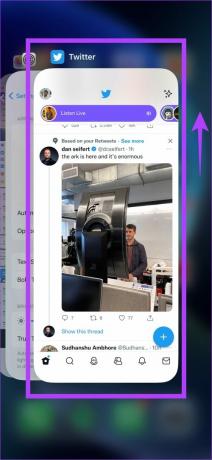
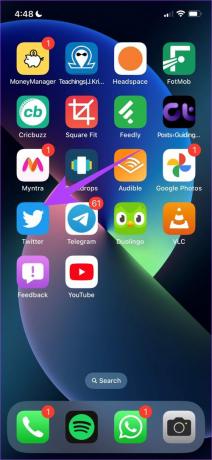
Jei tai neveikia, galite pabandyti išjungti „Twitter“ duomenų taupymo priemonę.
3. Išjunkite duomenų taupymo priemonę „Twitter“.
„Twitter“ turi integruotą galimybę išsaugoti duomenis, kai naudojate jį korinio ryšio tinkle. Kai ši funkcija įjungta, kai kurie elementai gali būti neįkeliami jūsų sklaidos kanale. Štai kaip galite išjungti funkciją.
1 žingsnis: Bakstelėkite profilio piktogramą ir pasirinkite „Nustatymai ir privatumas“.


2 žingsnis: Pasirinkite „Prieinamumas, ekranas ir kalbos“ ir bakstelėkite Duomenų naudojimas.


3 veiksmas: Išjunkite duomenų taupymo priemonės jungiklį. Dabar galite grįžti atgal ir patikrinti, ar „Twitter“ veikia tinkamai.

Tačiau jei atrodo, kad tai neveikia, patikrinkite, ar nėra tinklo problemų.
4. Patikrinkite interneto ryšį
Kad galėtumėte pasiekti „Twitter“, svarbu likti prie gero „Wi-Fi“ ar korinio ryšio tinklo. Pirmiausia turite užtikrinti, kad signalas būtų geras. Galite patikrinti abu šiuos dalykus savo įrenginio Nustatymų programoje.
Be to, taip pat turite užtikrinti, kad turite duomenų / „Wi-Fi“ planą, kuris šiuo metu yra aktyvus ir turi pakankamai pralaidumo „Twitter“ įkelti. Be to, norėdami gauti daugiau informacijos, galite susisiekti su savo paslaugų teikėju.


Tačiau gali būti, kad korinio ryšio duomenys bus išjungti „Twitter“. Štai kaip galite tai patikrinti.
5. Įgalinkite „Twitter“ mobiliojo ryšio duomenis
Jei jums įdomu, kodėl „Twitter“ neveikia, nepaisant didelio greičio ir aktyvaus korinio ryšio duomenų plano, greičiausiai taip yra todėl, kad „Twitter“ programoje išjungėte prieigą prie korinio ryšio duomenų. Štai kaip jį vėl įjungti.
Įgalinkite „Twitter“ mobiliojo ryšio duomenis „iPhone“.
1 žingsnis: Atidarykite programą „Nustatymai“.

2 žingsnis: Atidarykite „Cellular“ ir slinkite žemyn, kad rastumėte „Twitter“. Įsitikinkite, kad perjungiate „Twitter“.


Įgalinkite „Twitter“ mobiliojo ryšio duomenis „Android“.
Pastaba: Veiksmams parodyti naudojome MIUI įrenginį. Tačiau panaši procedūra taikoma ir kitiems „Android“ įrenginiams.
1 žingsnis: Ilgai paspauskite „Twitter“ programos piktogramą ir pasirinkite informaciją.
2 žingsnis: Slinkite žemyn, kad rastumėte „Apriboti duomenų naudojimą“.


3 veiksmas: Įsitikinkite, kad pasirinkti abu langeliai. Tai reiškia, kad „Twitter“ gali pasiekti internetą per „Wi-Fi“ ir korinio ryšio duomenis be jokių apribojimų.

Jei tai neveikia, tikriausiai turėsite atnaujinti „Twitter“ į naujausią versiją. Štai kaip galite tai padaryti.
6. Atnaujinkite „Twitter“ programą
„Twitter“ užtikrins, kad ištaisytų klaidas kiekvienoje savo programos iteracijoje. Taigi, jei susiduriate su problema, dėl kurios „Twitter“ neveikia, atnaujinkite programą į naujausią versiją. Viskas, ką jums reikia padaryti, tai atidaryti „Play Store“ arba „App Store“ ir bakstelėti mygtuką „Atnaujinti“.
Atnaujinkite „Twitter“ „iPhone“.
Atnaujinkite „Twitter“ „Android“ įrenginyje

Kita galima priežastis yra VPN naudojimas jūsų įrenginyje. Leiskite mums suprasti, kaip tai gali sukelti problemų ir kaip išlaikyti jį išjungtą „iPhone“ ir „Android“.
7. Išjungti VPN
A VPN yra privatus ryšys kuris siunčia interneto srautą tiek įeinantį, tiek išeinantį per privatų serverį. Tačiau jūsų naudojamas VPN gali veikti lėtai arba nutrūkti. Ir jei naudojate VPN ir atrodo, kad „Twitter“ neįkeliamas, geriausias būdas yra įsitikinti, kad nesate prisijungę prie jokio VPN.
Išjunkite VPN „iPhone“.
1 žingsnis: Atidarykite programą „Nustatymai“ ir pasirinkite „Bendra“.


2 žingsnis: Bakstelėkite „VPN ir įrenginių valdymas“.
3 veiksmas: Įsitikinkite, kad būsena yra „Neprisijungta“, o tai reiškia, kad nesate prisijungę prie VPN paslaugos.


Išjunkite VPN „Android“.
1 žingsnis: Atidarykite programą „Nustatymai“ ir atidarykite „Prisijungimas ir bendrinimas“ (arba panašų skydelį nustatymuose, atsižvelgiant į naudojamą įrenginį).


2 žingsnis: Bakstelėkite VPN. Įsitikinkite, kad perjungimas išjungtas, o tai reiškia, kad nesate prisijungę prie jokios VPN paslaugos.


8. Iš naujo paleiskite įrenginį
Jei pirmiau minėti metodai neveikia, galite pabandyti iš naujo paleisti įrenginį. Iš naujo paleidus įrenginį dažniausiai išsprendžiama dauguma įrenginio problemų. Nors tai gali atrodyti kaip akivaizdus metodas, vis tiek rekomenduojame jį išbandyti. O kai iš naujo paleisite įrenginį, galėsite patikrinti, ar „Twitter“ dabar veikia.
Iš naujo paleiskite iPhone
1 žingsnis: Pirmiausia turite išjungti įrenginį.
- „iPhone X“ ir naujesnėse versijose: paspauskite ir palaikykite garsumo mažinimo mygtuką ir šoninį mygtuką.
- „iPhone SE“ 2 arba 3 kartos, 7 ir 8 serijos: paspauskite ir palaikykite šoninį mygtuką.
- „iPhone SE 1st gen“, 5s, 5c arba 5: laikykite nuspaudę maitinimo mygtuką viršuje.

2 žingsnis: Norėdami išjungti įrenginį, vilkite maitinimo slankiklį.
3 veiksmas: Tada įjunkite įrenginį paspausdami ir laikydami „iPhone“ maitinimo mygtuką.
Iš naujo paleiskite „Android“ įrenginį
Beveik visuose „Android“ įrenginiuose rodomas maitinimo įjungimo / išjungimo meniu, kai ilgai paspaudžiate maitinimo mygtuką. Norėdami iš naujo paleisti įrenginį, galite naudoti parinktį Paleisti iš naujo.

Jei tai taip pat neveikia, galite pabandyti atsijungti ir vėl prisijungti prie „Twitter“.
9. Atsijunkite nuo Twitter ir prisijunkite
Štai kaip galite atsijungti nuo „Twitter“ ir vėl prie jo prisijungti.
1 žingsnis: Bakstelėkite savo profilio piktogramą ir pasirinkite „Nustatymai ir privatumas“


2 žingsnis: Bakstelėkite Jūsų paskyra ir pasirinkite Paskyros informacija.


3 veiksmas: Bakstelėkite Atsijungti.

4 veiksmas: Kai būsite atsijungę, jums bus parodytas prisijungimo puslapis. Bakstelėkite Prisijungti.
5 veiksmas: Dabar įveskite savo vartotojo vardą ir slaptažodį, kai būsite nukreipti į kitą ekraną.


Taip galite atsijungti ir prisijungti prie „Twitter“, kad atnaujintumėte programą ir sklaidos kanalą.
10. Išvalyti talpyklą ir programos duomenis (tik „Android“)
Gera „Android“ savybė yra galimybė išvalyti talpyklą ir programų duomenis. Taip ištrinami visi „Twitter“ laikui bėgant sukaupti duomenys. Programos saugo tam tikrus vietinius laikinus duomenis, vadinamus talpykla, kad atidarius programą būtų galima greitai įkelti elementus, o ne viską atsisiųsti dar kartą.
Kartą tu išvalyti talpyklos duomenis, galbūt galėsite ištaisyti, kad „Twitter“ neveikia jūsų įrenginyje. Tačiau atminkite, kad išvalę programos duomenis atsijungsite nuo programos.
1 žingsnis: Ilgai paspauskite „Twitter“ programos piktogramą ir bakstelėkite informacijos piktogramą.
2 žingsnis: Dabar „Twitter“ bakstelėkite Išvalyti duomenis.


3 veiksmas: Rasite parinktis „Išvalyti talpyklą“ ir „Išvalyti visus duomenis“. Naudokite juos, kad pašalintumėte nepageidaujamą šlamštą iš programos ir pabandykite dar kartą paleisti programą.


11. Iš naujo įdiekite „Twitter“ programą
Kitas veiksmingas būdas vėl pradėti „Twitter“ veikti yra iš naujo įdiegti „Twitter“ programą. Pirmiausia turite pašalinti programą ir vėl atsisiųsti iš „App Store“ arba „Play Store“.
Iš naujo įdiekite „Twitter“ „iPhone“.
1 žingsnis: Ilgai paspauskite programos piktogramą ir bakstelėkite Pašalinti programą.
2 žingsnis: Dabar bakstelėkite Ištrinti programą, kad pašalintumėte „Twitter“.


3 veiksmas: Dabar apsilankykite „Twitter“ programos puslapyje „App Store“, kad atsisiųstumėte programą naudodami toliau pateiktą nuorodą.
Atsisiųskite „Twitter“, skirtą „iPhone“.
Iš naujo įdiekite „Twitter“, skirtą „Android“.
1 žingsnis: Ilgai paspauskite „Twitter“ programos piktogramą ir bakstelėkite informacijos mygtuką.
2 žingsnis: Apačioje pasirinkite Pašalinti.


3 veiksmas: Kai programa bus pašalinta, apsilankykite „Play“ parduotuvėje ir atsisiųskite naujausią „Twitter“ versiją iš toliau pateiktos nuorodos.
Atsisiųskite „Twitter“ į „Android“ įrenginį
Jei nė vienas iš aukščiau pateiktų metodų neveikia, galite pabandyti atsisiųsti alternatyvią „Twitter“ programą, skirtą „iPhone“ ir „Android“.
12. Atsisiųskite alternatyvią „Twitter“ programą
„Twitter“ leidžia kūrėjams kurti trečiųjų šalių programas ir klientus, skirtus „iPhone“ ir „Android“. Tokiu būdu daugelis vartotojų gali naudoti „Twitter“ su papildomomis funkcijomis, kurių nėra oficialioje „Twitter“ programoje. Jei „Twitter“ neveikia jūsų įrenginyje, naudodami alternatyvią „Twitter“ programą galite atsikratyti problemos.
Nors yra daug gerų „Twitter“ programų, skirtų „iPhone“ ir „Android“, mūsų rekomendacija yra „Fenix“, skirta „Android“, ir „Tweetbot“, skirta „iPhone“. Norėdami atsisiųsti programas, galite naudoti toliau pateiktas nuorodas.
Atsisiųskite „Tweetbot“, skirtą „iPhone“.
Atsisiųskite „Fenix“, skirtą „Android“.
Tai buvo visi „Twitter“ pataisymai, neveikiantys „iPhone“. Tačiau, jei vis dar turite klausimų, galite perskaityti toliau pateiktą DUK skyrių.
Dažnai užduodami klausimai apie nereaguojančią „Twitter“ programą
Būsite atjungti nuo paskyros ir visi programos nustatymai bus grąžinti į numatytuosius.
Taip. Jei kas nors jus užblokuoja „Twitter“, galite pamatyti pranešimą, kuriame sakoma, kad esate užblokuotas.
Taip atsitinka, kai bandote peržiūrėti ištrintą tviterį „Twitter“.
Pataisykite „Twitter“, neveikiantį šiais metodais
Aukščiau pateikti metodai padės išspręsti „Twitter“ neveikiančio „iPhone“ ir „Android“ problemą. Tikimės, kad jums pavyko atlikti šiuos veiksmus ir „Twitter“ vėl veikti. Tačiau jei nė vienas iš aukščiau pateiktų metodų neveikia, rekomenduojame likti vietoje ir duoti laiko, o „Twitter“ netrukus vėl pradės veikti.